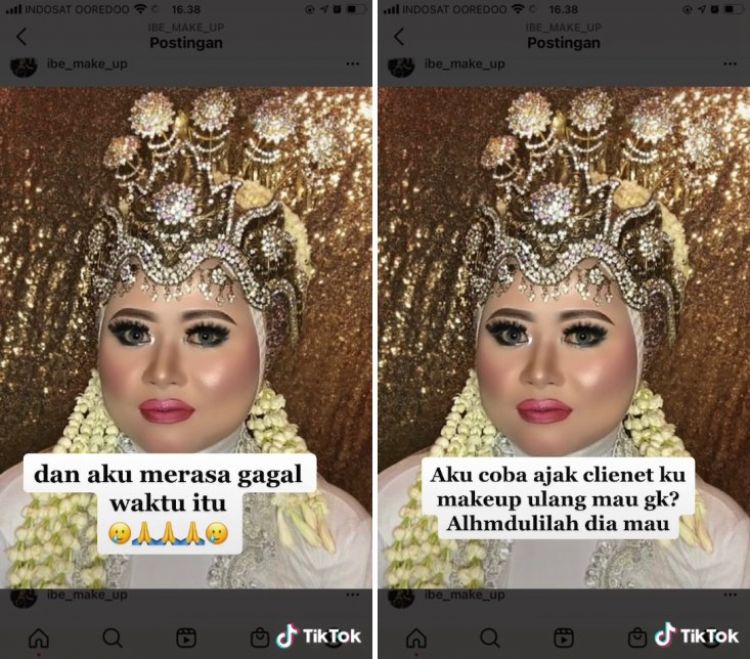Cara mengatasi Google terus berhenti, periksa cache dan pembaruan aplikasi
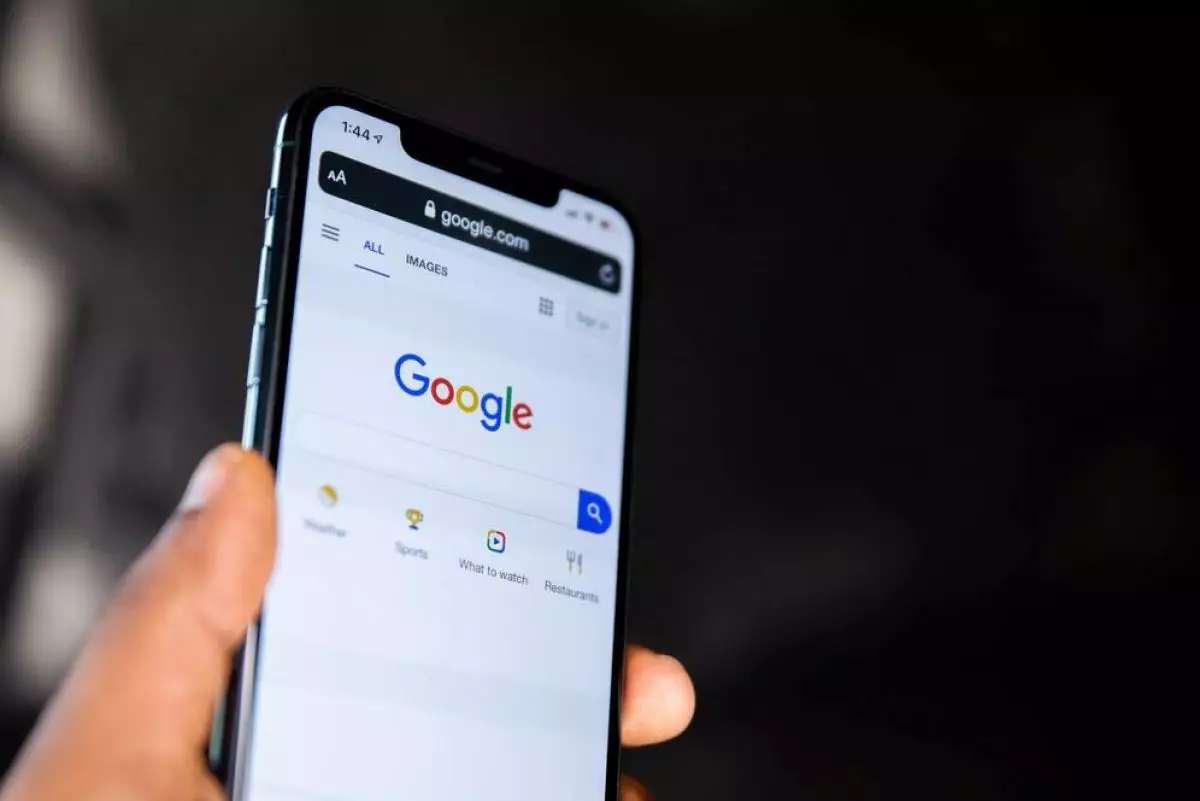
foto: unsplash.com
Techno.id - Google adalah perusahaan teknologi multinasional yang berbasis di Amerika Serikat yang terkenal dengan mesin pencari internet yang bernama Google Search atau Google. Mesin pencari ini dapat mencari informasi dari berbagai situs web dan menampilkannya dalam urutan yang relevan dengan kata kunci yang dimasukkan oleh pengguna. Selain itu, Google juga menawarkan berbagai layanan seperti Gmail, Google Maps, Google Drive, YouTube, dan banyak lagi.
Membahas Google Search atau yang lebih dikenal dengan Google, aplikasi peramban satu ini mampu menemukan dan menampilkan hasil yang relevan dengan kata kunci yang dimasukkan oleh pengguna. Algoritma ini terus diperbarui dan disempurnakan untuk memberikan hasil pencarian yang lebih akurat dan sesuai dengan kebutuhan pengguna.
- 7 Cara mudah atasi layanan Google Play Store terhenti, ini penyebabnya Error membuat pengguna tidak dapat mengakses layanan Google Play.
- 8 Cara memperbaiki Google Maps yang tidak berfungsi biar kamu tidak tersesat Ada beberapa penyebab Google Maps tidak berfungsi dengan baik
- 11 Cara agar searching di Google makin mudah, cepat, dan akurat Google Search adalah layanan pencarian yang memungkinkan pengguna untuk mencari informasi di internet.
Namun seringkali Google mengalami kendala seperti terus berhenti saat digunakan. Masalah ini pada dasarnya ada banyak sekali penyebabnya. Untungnya, sudah ada beberapa cara yang dapat dilakukan untuk mengatasi Google yang terus berhenti saat sedang digunakan.
Tak perlu berlama-lama, berikut techno.id telah merangkum dari berbagai sumber pada Selasa (21/2), cara mengatasi Google terus berhenti.
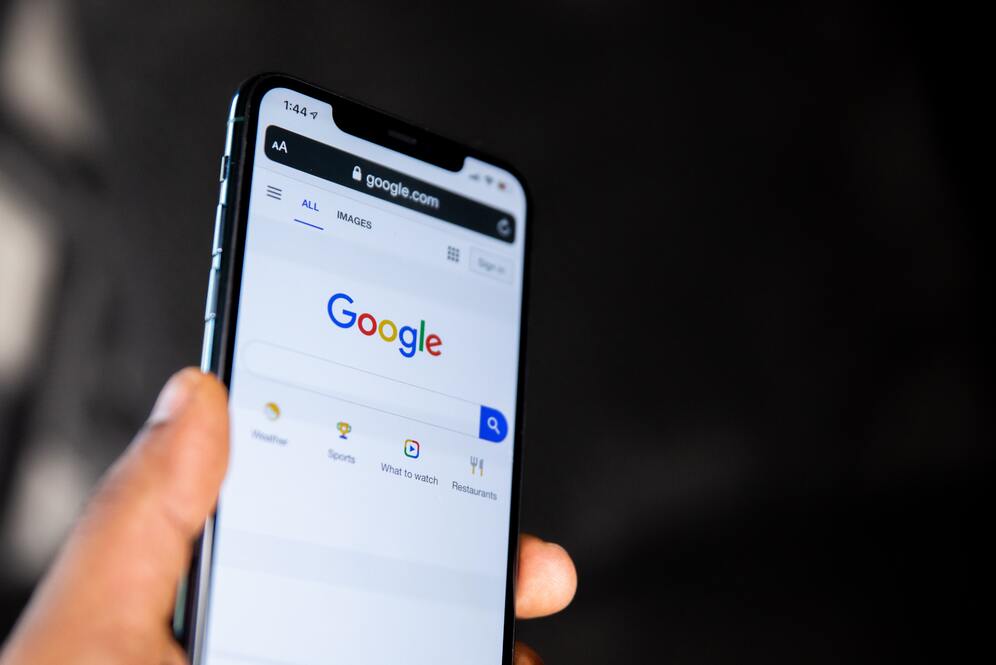
Cara mengatasi Google terus berhenti
Cara mengatasi Google terus berhenti terbilang cukup mudah untuk dilakukan. Kamu hanya perlu memeriksa beberapa pengaturan seperti cache, pembaruan aplikasi, dan masih banyak lagi. Tanpa basa-basi, kamu bisa simak ulasan berikut untuk mulai mengatasi Google terus berhenti.
1. Bersihkan cache aplikasi Google

foto: unsplash.com
Buka Pengaturan -> Aplikasi -> Cari Google -> Tekan penyimpanan -> Bersihkan cache. Lakukan ini untuk semua aplikasi Google yang terdapat di ponsel Anda.
2. Hapus data aplikasi Google

foto: unsplash.com
Buka Pengaturan -> Aplikasi -> Cari Google -> Tekan penyimpanan -> Hapus data. Anda harus melakukan ini pada semua aplikasi Google seperti Google Play Store, Google Play Services, Google Maps, dan Google Search.
3. Update aplikasi Google

foto: unsplash.com
Pastikan aplikasi Google di perangkat Anda selalu diperbarui ke versi terbaru. Buka Google Play Store -> Ketuk ikon tiga garis di pojok kiri atas -> Ketuk "Aplikasi dan game saya" -> Cari aplikasi Google -> Ketuk "Perbarui".
4. Hapus dan pasang kembali aplikasi Google

foto: unsplash.com
Buka Pengaturan -> Aplikasi -> Cari Google -> Hapus aplikasi. Kemudian, unduh dan instal kembali aplikasi Google dari Google Play Store.
5. Perbarui perangkat Android

foto: unsplash.com
Buka Pengaturan -> Sistem -> Pembaruan sistem -> Periksa pembaruan. Pastikan perangkat Android Anda selalu diperbarui ke versi terbaru.
6. Reset pengaturan pabrik

foto: unsplash.com
Jika semua langkah di atas tidak berhasil, Anda dapat mencoba reset pengaturan pabrik. Peringatan: Reset pengaturan pabrik akan menghapus semua data dan aplikasi dari perangkat Android Anda. Pastikan untuk mencadangkan data penting Anda sebelum melakukannya. Buka Pengaturan -> Sistem -> Opsi pengembang -> Reset opsi -> Reset pengaturan pabrik.
Jika semua langkah di atas gagal mengatasi masalah Google terus berhenti, Anda mungkin perlu membawa perangkat Anda ke pusat layanan untuk diperbaiki.
RECOMMENDED ARTICLE
- Kenapa tidak bisa upload dokumen di Google Form? Ini cara mengatasinya
- Cara import soal Word ke Google Form, tak perlu tulis satu per satu
- Cara mengganti background Google Meet di HP saat virtual meeting, tampilan jadi lebih menarik
- Cara buka situs yang diblokir di Google Chrome di HP, internetan jadi nyaman
- CEO YouTube Susan Wojcicki mengundurkan diri, ingin fokus pada keluarga
HOW TO
-

Cara mudah update semua aplikasi sekaligus di Windows, lebih praktis dan singkat tanpa ribet di 2025
-

Cara aktifkan webcam eksternal di laptop Windows 7 hingga 11, lengkap dengan rekomendasi terbaik 2025
-

10 Alasan dan solusi laptop gampang lag dan panas di 2025, baru beli tapi kok lemot?
-

Cara mengaktifkan kembali akun Facebook dan WA yang terblokir, ini teknik terbarunya di 2025
-

Cara buat wallpaper bergerak di laptop & komputer terbaru 2025, gampang dan pakai AI lebih cepat
TECHPEDIA
-

Penjelasan mengapa port USB punya banyak warna, format terbaru di 2025 punya kecepatan 80 Gbps
-

10 Cara download gambar di Pinterest kualitas HD, cepat dan mudah dicoba
-

Cara download game PS2 dan PS3 di laptop dan HP, bisa main berdua
-

10 Fitur canggih iPhone 16E, bakal jadi HP Apple termurah di bawah Rp 10 juta?
-

10 HP Xiaomi in bakal kebagian AI DeepSeek, bisa kalahkan AI dari Google atau ChatGPT?
LATEST ARTICLE
HOW TO Selengkapnya >
-
![Cara mudah update semua aplikasi sekaligus di Windows, lebih praktis dan singkat tanpa ribet di 2025]()
Cara mudah update semua aplikasi sekaligus di Windows, lebih praktis dan singkat tanpa ribet di 2025
-
![Cara aktifkan webcam eksternal di laptop Windows 7 hingga 11, lengkap dengan rekomendasi terbaik 2025]()
Cara aktifkan webcam eksternal di laptop Windows 7 hingga 11, lengkap dengan rekomendasi terbaik 2025
-
![10 Alasan dan solusi laptop gampang lag dan panas di 2025, baru beli tapi kok lemot?]()
10 Alasan dan solusi laptop gampang lag dan panas di 2025, baru beli tapi kok lemot?
-
![Cara mengaktifkan kembali akun Facebook dan WA yang terblokir, ini teknik terbarunya di 2025]()
Cara mengaktifkan kembali akun Facebook dan WA yang terblokir, ini teknik terbarunya di 2025